电脑使用时间久了,容易出现一些小问题。最近有位用户发觉,电脑时间总是不对。其实这些情况有可能是因为没有设置好时间同步,或者CMOS电瓶没电了。接下来。就和小编一起来看一下笔记本时间总是不对的解决方式吧。
#8:9:e:6:8:1:6:b:9:0:8:0:7:f:2:e:e:a:5:7:7:9:d:9:5:5:6:d:6:1:9:d#
1、检查显卡上的CMOS电板,如果没电了,则须要更换
2、设置同步更新时间,在笔记本桌面左下角搜索并打开“控制面板”
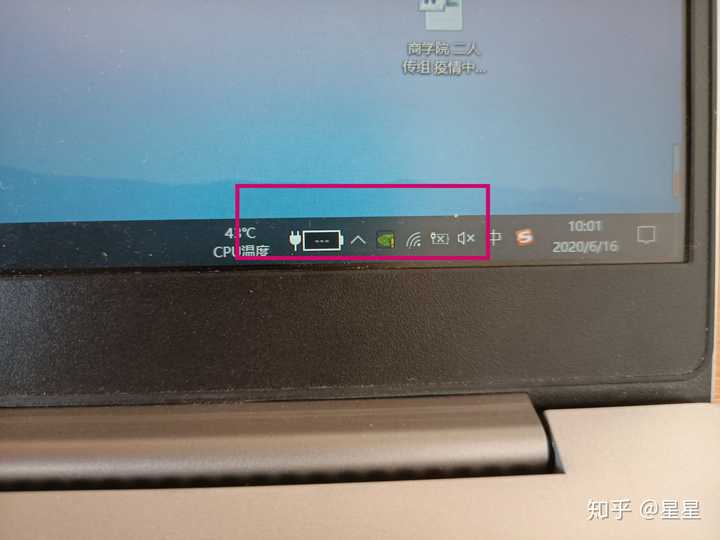
#9:7:c:0:6:9:5:f:7:7:f:6:2:5:0:f:8:c:4:7:e:7:7:1:a:b:5:1:6:5:0:c#
3、点击“日期和时间”
#6:1:f:a:f:b:a:7:b:7:b:b:4:3:a:2:a:8:f:c:9:2:c:2:6:b:a:d:a:3:f:3#
4、在“日期和时间”弹出窗口中点击“Internet 时间”选项卡

#d:1:7:6:9:e:4:e:a:2:9:2:9:e:2:6:2:1:1:6:c:2:3:d:1:7:3:e:5:1:d:e#
5、点击“更改设置”按钮以后,勾选“与 Internet 时间服务器同步”选项,在“服务器”下拉列表中选择一个时间服务器地址然后点击“立即同步”即可,也可以默认时间服务器
#0:8:5:b:e:f:3:8:8:4:2:0:1:8:a:1:3:7:b:d:4:e:e:9:8:e:a:5:d:d:5:7#
以上就是笔记本时间总是不对的解决方式,如果你的笔记本也出现了这个问题,也可以参考以上操作!









